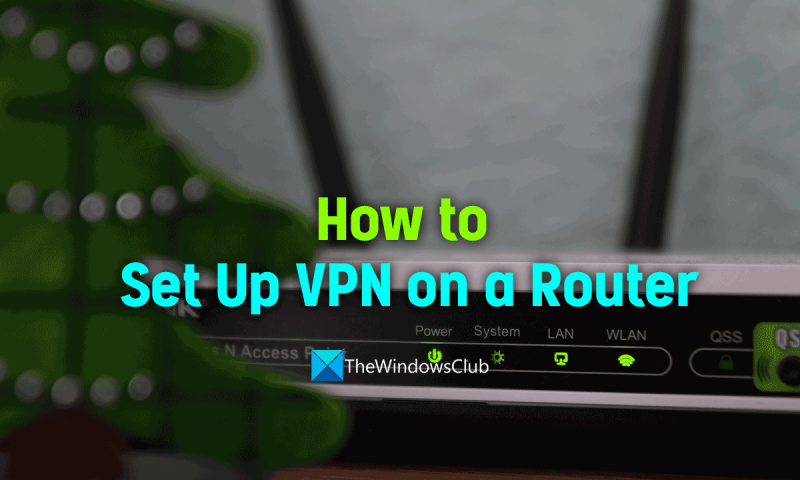Si está buscando configurar su VPN en su enrutador, hay algunas cosas que deberá hacer. Primero, deberá recopilar la dirección IP, el nombre de usuario y la contraseña de su enrutador. A continuación, deberá iniciar sesión en la interfaz web de su enrutador y cambiar algunas configuraciones. Finalmente, deberá configurar su cliente VPN y conectarse a su servidor VPN. Si nunca antes ha iniciado sesión en la interfaz web de su enrutador, no se preocupe, es fácil. Simplemente abra su navegador web y escriba la dirección IP de su enrutador. Debería ver una página de inicio de sesión. Ingrese el nombre de usuario y la contraseña de su enrutador y presione enter. Una vez que haya iniciado sesión, deberá encontrar la configuración de VPN. Cada enrutador es un poco diferente, pero generalmente se encuentran en una sección etiquetada como 'VPN' o 'Seguridad'. Una vez que haya encontrado la configuración de VPN, deberá habilitar el servidor VPN. Esto suele ser solo una casilla de verificación. Una vez que haya habilitado el servidor VPN, deberá ingresar la dirección IP del servidor VPN. Finalmente, deberá configurar su cliente VPN. Por lo general, esto es solo una cuestión de instalar el software del cliente VPN e ingresar la dirección IP de su servidor VPN. Una vez que haya hecho eso, debería poder conectarse a su servidor VPN y comenzar a usar su VPN.
Red Privada Virtual o VPN s mejora rápidamente la seguridad digital del usuario cifrando el tráfico que se mueve por la red. Por lo general, se registra en una VPN e instala su programa en sus dispositivos, inicia sesión con sus credenciales y activa la VPN para navegar por Internet. Hay otras formas de proteger toda su red en lugar de un solo dispositivo. Es a través de la configuración de VPN en el enrutador. En esta guía, le mostraremos cómo configurar vpn en el enrutador.

¿Cómo funciona una VPN con un enrutador?
Una VPN en un enrutador asegura y encripta toda la red. No necesita instalar un programa VPN en cada dispositivo al configurar una VPN en un enrutador.
problema con la palabra
Hay diferentes tipos de enrutadores VPN. Ellos son:
- Routers que permiten instalar clientes VPN.
- Routers cuyo firmware se puede actualizar para instalar un cliente VPN.
- Routers con servicio VPN incorporado.
Si el enrutador viene con un cliente o servicio VPN, solo necesita habilitarlo en la página de configuración. Si una VPN le permite instalar una VPN o actualizar el firmware para instalar una VPN, esta guía puede ayudarlo.
Hay algunas desventajas que debe soportar si desea configurar una VPN en su enrutador. Hacen que sea difícil administrar la configuración de VPN en lugar de hacer clic o hacer clic en los programas de VPN. Es posible que los protocolos de encriptación disponibles en su enrutador no sean tan sólidos como los programas VPN. Además, el cifrado del tráfico se produce en el enrutador, lo que deja sin protección el tráfico o los datos entre el dispositivo y el enrutador.
Cómo instalar y configurar VPN en un enrutador
Antes de comenzar a configurar una VPN en su enrutador, debe determinar si su enrutador es compatible con VPN o no. Puede encontrarlo mirando las especificaciones en la caja del enrutador o en el manual del usuario que viene con él. Incluso puede buscar en Google el modelo de su enrutador y averiguar si es compatible con VPN o no. Si su enrutador no es compatible con VPN, debe cambiarlo a un enrutador con funciones de VPN. Si su enrutador admite la configuración de VPN, los siguientes pasos lo ayudarán a configurarlo y usarlo.
Para configurar una VPN en un enrutador, necesita un enrutador habilitado para VPN y una suscripción VPN para ingresar las credenciales durante la configuración. Si tienes ambos, sigue estos pasos.
- Inicie sesión en el enrutador con las credenciales predeterminadas.
- Configure su enrutador con un cliente VPN.
- Descargue y agregue el archivo de configuración del cliente OpenVPN.
- Activar el servicio VPN
Vamos a sumergirnos en los detalles del proceso.
1] Inicie sesión en el enrutador con las credenciales predeterminadas.
Cada enrutador viene con una página de inicio de sesión del enrutador, un nombre de usuario y una contraseña para iniciar sesión en la página de configuración del enrutador. La mayoría de los enrutadores tienen administrador como nombre de usuario y contraseña como una contraseña. También puede encontrarlos en la etiqueta del enrutador junto con la dirección de la página de inicio de sesión. Debe usarlos para iniciar sesión en la página de configuración de su enrutador para configurar la VPN en un navegador web en un dispositivo (preferiblemente su PC) conectado a la red para la que está configurado el enrutador.
2] Configure su enrutador con un cliente VPN.
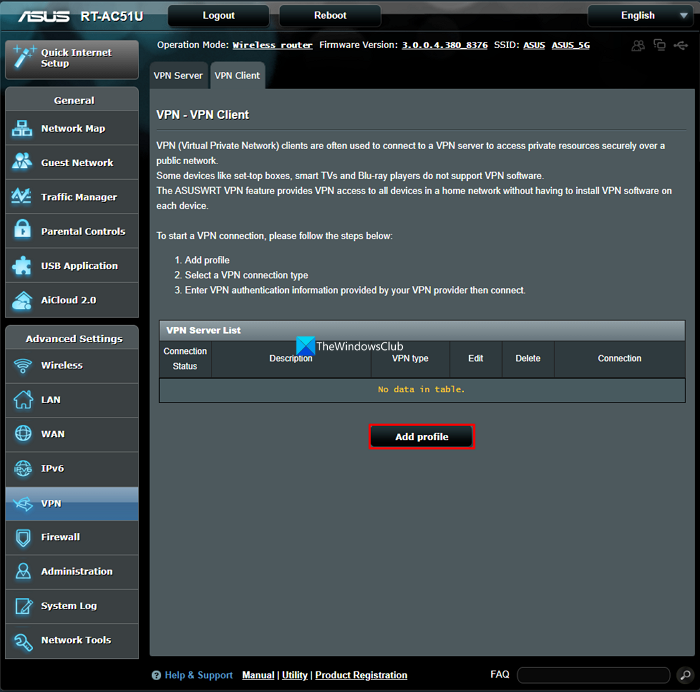
Después de ingresar a la página de configuración del enrutador, haga clic en Avanzado o Configuración avanzada o algo similar para acceder a las funciones avanzadas del enrutador. Usted encontrará servicio VPN o Configurar una VPN las opciones están ahí. Elegir Habilitar VPN allá. Luego haga clic en Añadir perfil para agregar un perfil de VPN y seleccione OpenVPN . Luego complete los campos con las credenciales de sus servicios VPN como ExpressVPN, NordVPN, etc.
Ingrese un nombre para su conexión en el campo Descripción e ingrese un nombre de usuario y contraseña en los campos correspondientes. Configure la reconexión automática en sí. Pausa el proceso y pasa al siguiente paso.
3] Descargue y agregue el archivo de configuración del cliente OpenVPN.
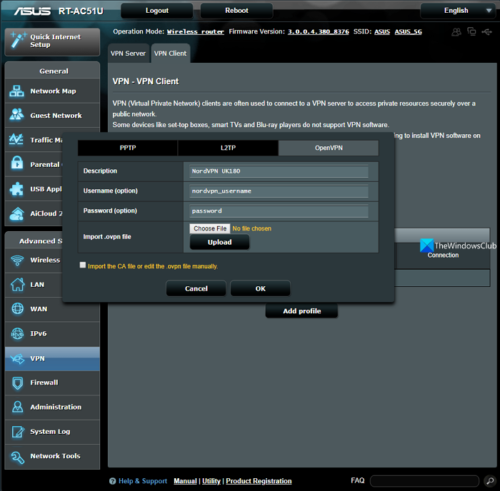
Ahora necesita cargar el archivo de configuración del cliente OpenVPN o el archivo OVPN desde OVPN a su computadora cuando agrega un perfil al enrutador. Después de descargar los archivos OVPN, regrese para agregar el perfil al enrutador. Prensa Descargar junto a Importar. ovpn y revise el archivo de configuración del cliente OpenVPN recién descargado y haga clic en Aceptar para terminar de agregar el perfil.
4] Activar el servicio VPN
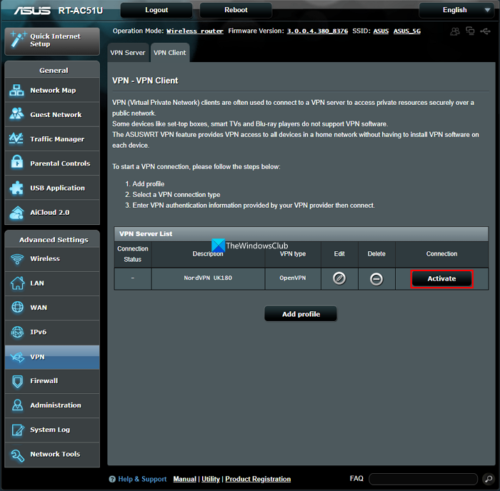
Ha configurado con éxito una VPN en su enrutador. Para usarlo, solo necesitas activarlo. Seguir adelante Activar junto al perfil que acaba de agregar. Esto habilitará el servicio VPN en su enrutador.
Abra el sitio web del proveedor de servicios VPN y sabrá si la VPN está activa en su enrutador o no. Si la línea superior del sitio web del proveedor de VPN dice que una VPN está protegida, la VPN está activada en su enrutador. Si dice que su dirección IP de origen no es segura, no ha seguido los pasos para habilitar y activar el servicio VPN en su enrutador. Revíselos y arréglelos.
Así es como puede configurar una VPN en su enrutador. Aunque el proceso parece complicado, es un método simple.
Leer : ¿Qué es el túnel VPN dividido?
¿Debo configurar una VPN en mi enrutador?
Sí, si su enrutador admite VPN, debe configurarlo para proteger su actividad en Internet y encriptar el tráfico en toda su red. Entonces no necesita instalar una VPN en cada dispositivo para cambiar su dirección IP, ubicación, etc.
Lectura relacionada : VPN bloqueada por el enrutador.
¿Puede un enrutador tener una VPN incorporada?
Sí, hay enrutadores con un servicio VPN incorporado que solo necesita activar para comenzar a usarlo. Debe verificar cuidadosamente antes de comprar una VPN integrada, ya que tienen diferentes tipos de enrutadores VPN.
¿Cuáles son las desventajas de configurar una VPN en un enrutador?
Hay algunas desventajas que debe soportar si desea configurar una VPN en su enrutador. Hacen que sea difícil administrar la configuración de VPN en lugar de hacer clic o hacer clic en los programas de VPN. Es posible que los protocolos de encriptación disponibles en su enrutador no sean tan sólidos como los programas VPN. Además, el cifrado del tráfico se produce en el enrutador, lo que deja sin protección el tráfico o los datos entre el dispositivo y el enrutador.